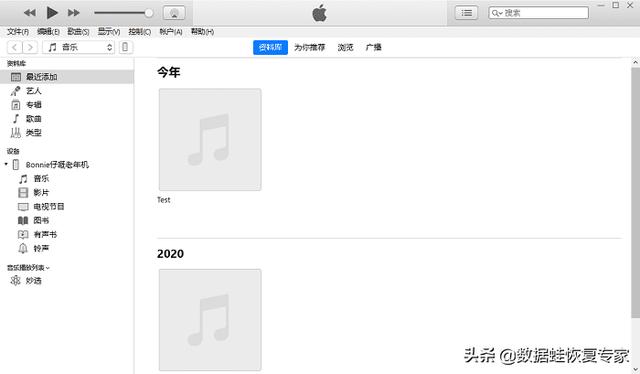chrome如何查看header(RPA034-如何处理UiPath)
一、问题
UiPath流程提示:无法与chrome浏览器通讯,之前是正常的,检查Chrome扩展,正常,尝试通过Studio抓取Chrome网页元素,无法抓取网页上的单个内容。
二、解决方法二则
方法一:界面方式
移除Chrome的UiPath扩展,
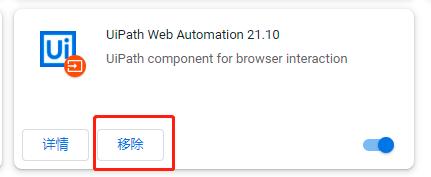
然后,在UiPath Studio的Tools中,重新安装Chrome的UiPath扩展。

如果还不行,试试下面的命令方式。
方法二:命令方式
点击UiPath Studio的鼠标右键菜单“属性”:

弹出界面中,点击“打开文件所在位置”:

打开了UiPath\Studio的目录,这个目录下还有UiPath目录,进入,找到SetupExtensions.exe:

打开CMD,把SetupExtensions.exe拖拽到CMD界面,回车:

弹出SetupExtensions的参数说明,先用chromecleanup参数,再用chromeglobal参数,如果不是管理员,可能需要输入管理员帐号、密码,后续根据提示操作,完成安装。
打开Chrome,如果提示安装扩展错误:
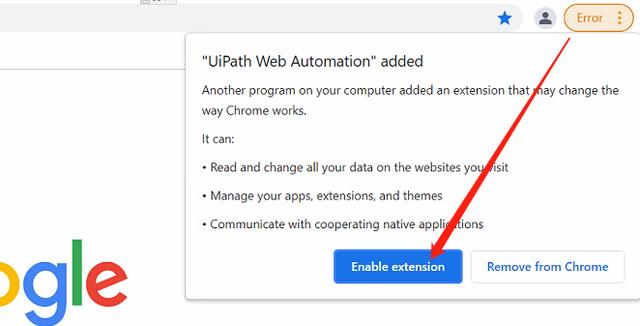
勾选Enable extension即可。
三、验证
用Chrome打开网页,用Studio测试是否可以单个选择网页中的内容,如果可以选择,问题解决;
如果没有解决,用SetupExtensions.exe的参数chromecleanup、chromeglobal,再安装一遍;
如果还不行,试试其他参数,具体用法见说明;
如果还不行,给UiPath提Ticket(前提是你有License)。
如果对RPA感兴趣,可以参考《RPA(流程自动化机器人)入门――手把手教你应用UiPath自动化工作》一书。
如果您需要专业的RPA实施团队实施RPA项目,致同RPA团队(联系我)是个不错的选择。
,免责声明:本文仅代表文章作者的个人观点,与本站无关。其原创性、真实性以及文中陈述文字和内容未经本站证实,对本文以及其中全部或者部分内容文字的真实性、完整性和原创性本站不作任何保证或承诺,请读者仅作参考,并自行核实相关内容。文章投诉邮箱:anhduc.ph@yahoo.com